Win10系统不能使用远程桌面的修复教程
来源:U大侠 时间:2017-05-02 浏览:5398
有用户反映说Win10远程桌面无法连接了,这是怎么回事呢?为什么Win10远程桌面无法连接并且提示“因为以下原因无法连接到远程计算机”?下面来看看具体解决方法。
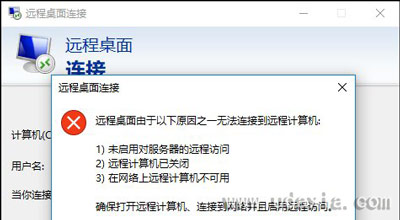
修复方法:
1、右键 此电脑 选择 属性 ,在点击 系统保护 -》 远程 -》 允许远程桌面 。
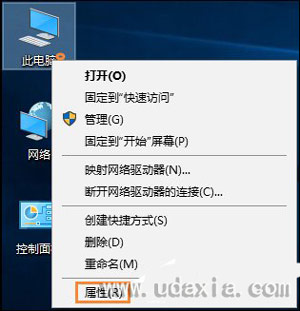
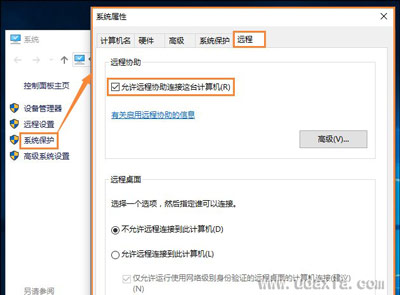
2、搜索 高级安全Windows防火墙 -》入站规则 -》 文件和打印共享(回显请求-ICMPv4-In) 右键启用规则 -》寻找带 远程桌面 字样的规则将其全部启用。
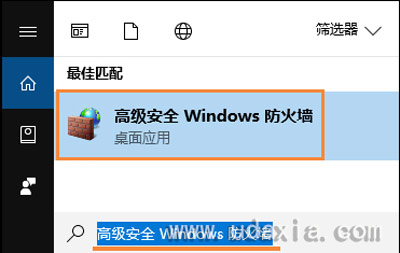
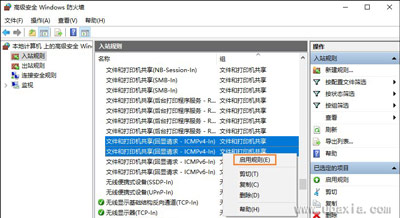
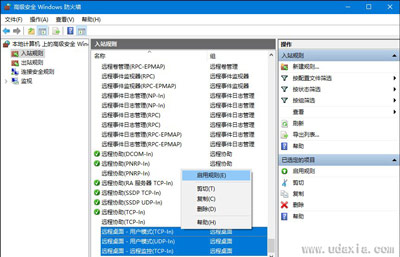
3、搜索 电源和睡眠,睡眠-》从不,电脑睡眠会使远程桌面断开。
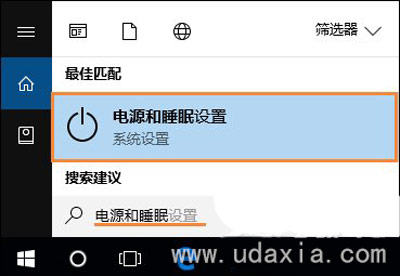
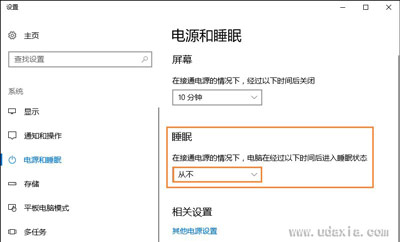
补充说明:家庭版Win10没有远程桌面功能。
Win10常见问题推荐:
更多精彩内容,请关注U大侠官网或者关注U大侠官方微信公众号(搜索“U大侠”,或者扫描下方二维码即可)。

U大侠微信公众号
有问题的小伙伴们也可以加入U大侠官方Q群(129073998),U大侠以及众多电脑大神将为大家一一解答。
相关文章
-

-
Win10禁止显示可移动磁盘图标的解决方法
2015-04-20 2024
-

-
win10怎么清理c盘?win10清理c盘的方法
2016-09-23 3051
-

-
Win10系统时间不会自动同步的解决方法
2018-10-31 2002
-

-
Win10分辨率设置的常见问题解决方法
2015-10-08 2111
-

-
win10正式版激的两大技巧
2015-09-21 1679
-

-
Win10系统更新时卡住的解决方法
2016-07-11 2224
-

-
Win7升级Win10图文教程
2015-04-07 6254
-

-
微软正对Win10预览版10130进行内部测试
2015-05-29 505
-

-
Win10系统进行更新时出现错误0x8000ffff如何解决?
2019-07-29 3966
-

-
Win10系统通过商店下载应用提示0x80070002错误...
2019-08-22 465
